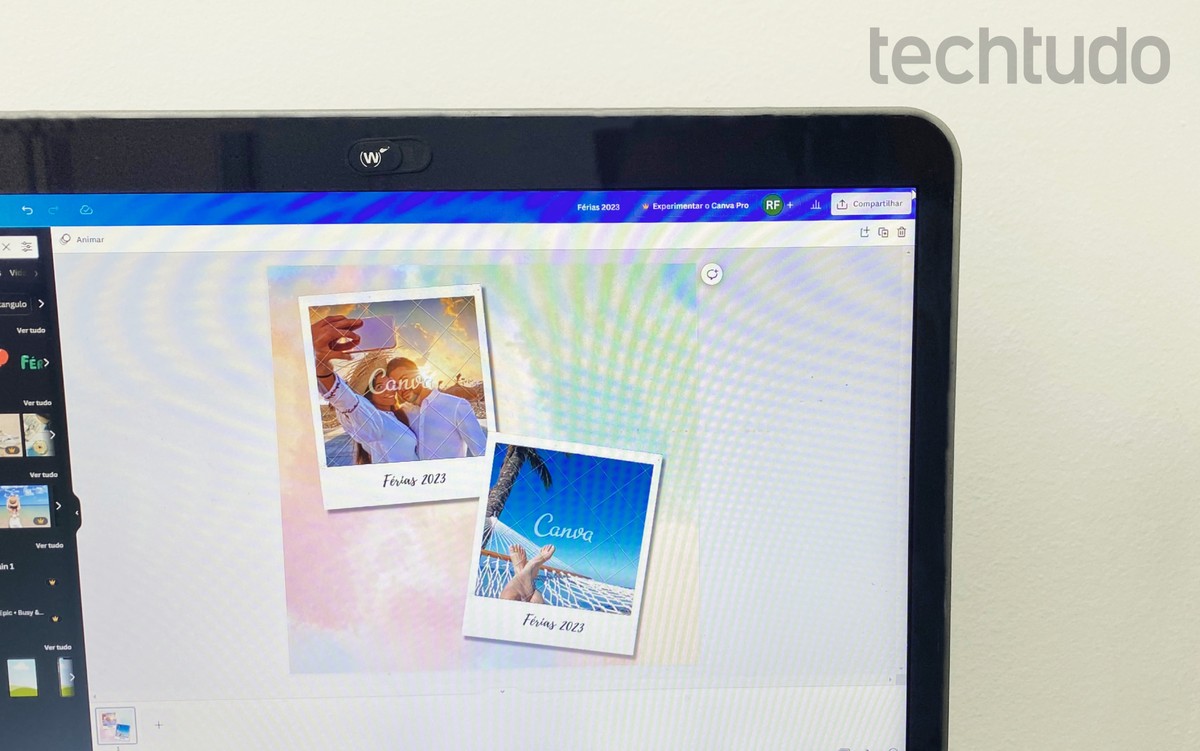
Por Rodrigo Fernandes, para o TechTudo
Fazer foto polaroid no Canva é um procedimento simples. O editor grátis disponibiliza vários modelos prontos de moldura tipo polaroid para que o usuário aplique sobre suas fotos e possa imprimir. A edição também permite adicionar textos sobre a imagem ou fazer colagens com diferentes fotografias sobre um fundo personalizado. Ao final, é possível baixar o arquivo editado para enviar para impressão ou compartilhar em seus perfis das redes sociais. Confira, no tutorial a seguir, como fazer polaroid no Canva.
🔎 Como fazer um ebook no Canva
📝 Qual é o melhor editor de imagens gratuito? Comente no Fórum do TechTudo
Como fazer polaroid para imprimir no Canva
Passo 1. Acesse o Canva (canva.com) e clique em “Criar um design”. Depois, escolha uma tela em branco — para este exemplo, selecionamos o post para Instagram;
Passo 2. Clique em “Elementos”, no menu da lateral esquerda, e pesquise pelo termo “polaroid” no campo de busca superior;
Passo 3. Clique no modelo de moldura polaroid que preferir para adicioná-lo à arte;
Passo 4. Ainda em “Elementos”, localize a seção “Grades” e selecione um formato quadrado;
Passo 5. Ajuste o elemento de grade ao fundo da polaroid até que ele cubra toda a área interna da moldura — é aí que a sua foto será aplicada;
Passo 6. Clique em “Uploads” e vá em “Fazer upload de arquivos”. Então, basta escolher a foto desejada no computador;
Passo 7. Ajuste a foto dentro da grade quadrada até que se ajuste totalmente à polaroid. Você pode usar a tecla Shift do teclado para facilitar a aplicação;
Passo 8. Caso queira, vá em “Editar imagem” e selecione “Sombras” para dar um sombreado à polaroid;
Passo 9. Clique em “Texto” para escrever uma frase na polaroid, caso queira. É possível escolher qualquer modelo, editar o texto e formatar as cores usando a barra superior;
Passo 10. Ainda em “Elementos”, você pode procurar backgrounds para customizar o plano de fundo da polaroid, caso queira;
Passo 11. Selecione todos os elementos da polaroid e clique no ícone de “duplicar” para criar uma cópia da imagem e fazer uma colagem. Depois, basta repetir os passos anteriores para mudar a foto e a frase;
Passo 12. Ao final, clique em “Compartilhar” e vá em “Baixar” para fazer o download do arquivo.
O Canva Pro dá acesso a recursos como templates e elementos gráficos exclusivos, removedor de fundo e planejador de conteúdo para redes sociais. É possível testar o plano premium por 30 dias grátis. Depois desse período, é cobrado o valor de R$ 24,15 mensais.
Veja também: Saiba tudo sobre o Canva, aplicativo de edição
Canva: saiba tudo sobre o aplicativo de edição
*Nota de transparência: Canva e TechTudo mantêm uma parceria comercial. Ao assinar alguma ferramenta no site parceiro, o TechTudo pode ganhar uma comissão ou algum outro tipo de compensação.
Agendamento de transmissões ao vivo será disponibilizado gradualmente para usuários da rede social; aplicativo também permitirá testar conexão e iluminação antes de lives com convidados
Versão online do editor de apresentações permite compartilhar edições com amigos e baixar documentos para o PC; veja como usar o PowerPoint online
Celulares que rodam Fortnite e número de jogadores estão entre as dúvidas sobre o Battle Royale da Epic Games
Novo game de sobrevivência contra zumbis desafia jogador a administrar recursos e criar uma pequena comunidade para enfrentar as criaturas.
App para Android e iPhone (iOS) traz exercícios gratuitos diários e sons relaxantes.
© 1996 – 2023. Todos direitos reservados a Editora Globo S/A. Este material não pode ser publicado, transmitido por broadcast, reescrito ou redistribuído sem autorização.
